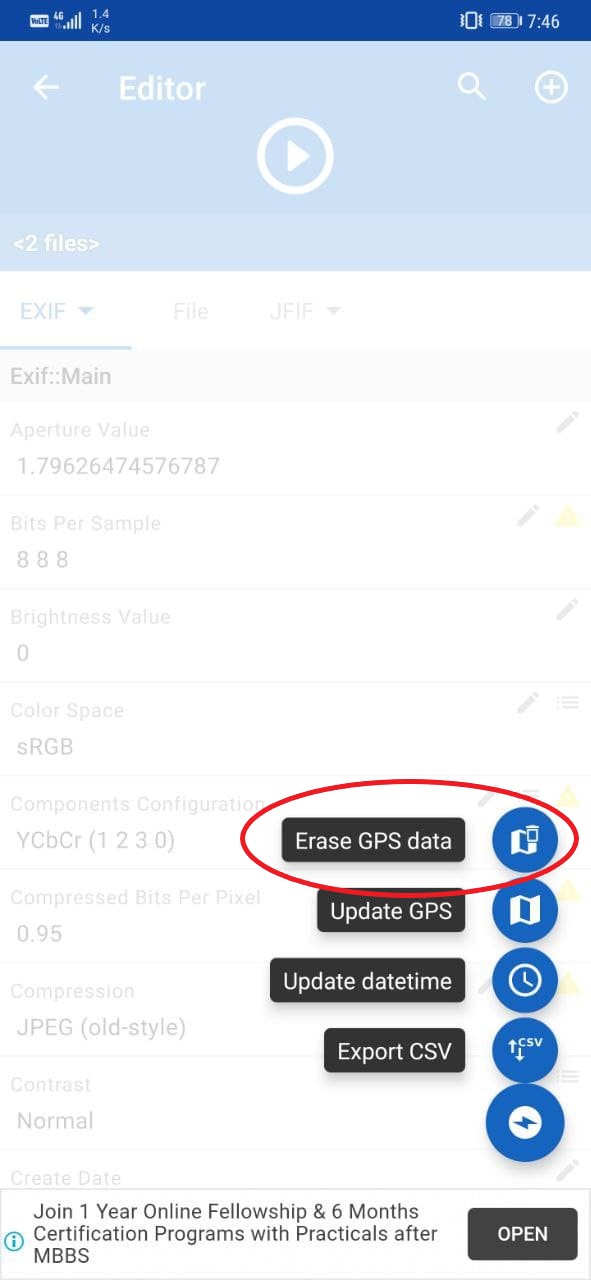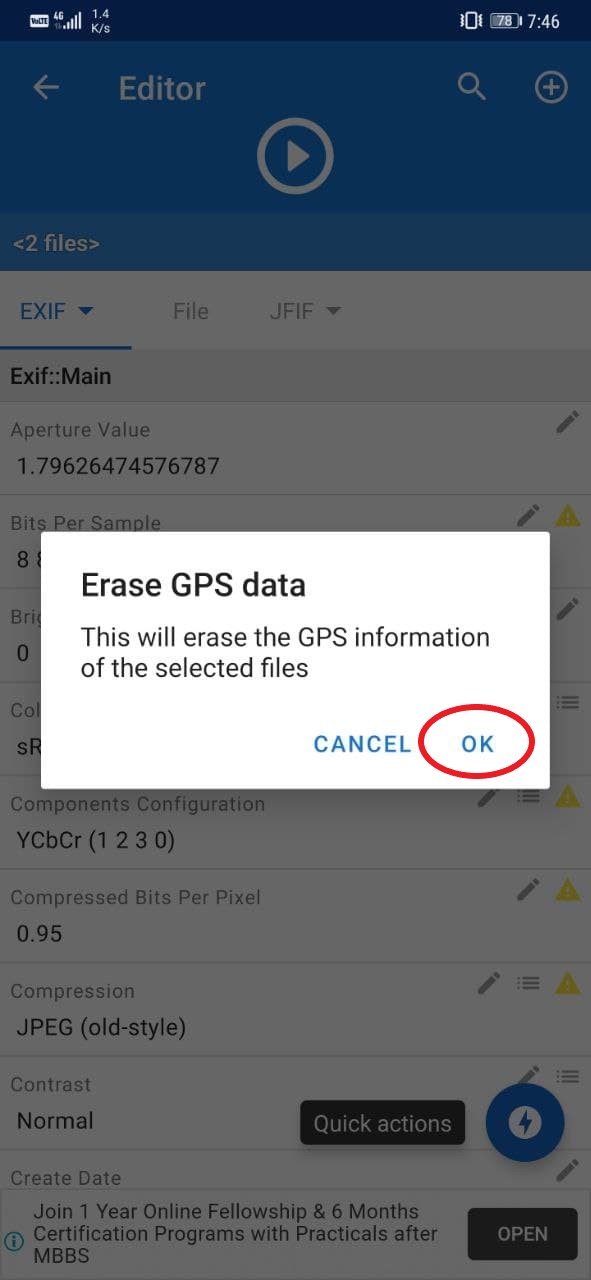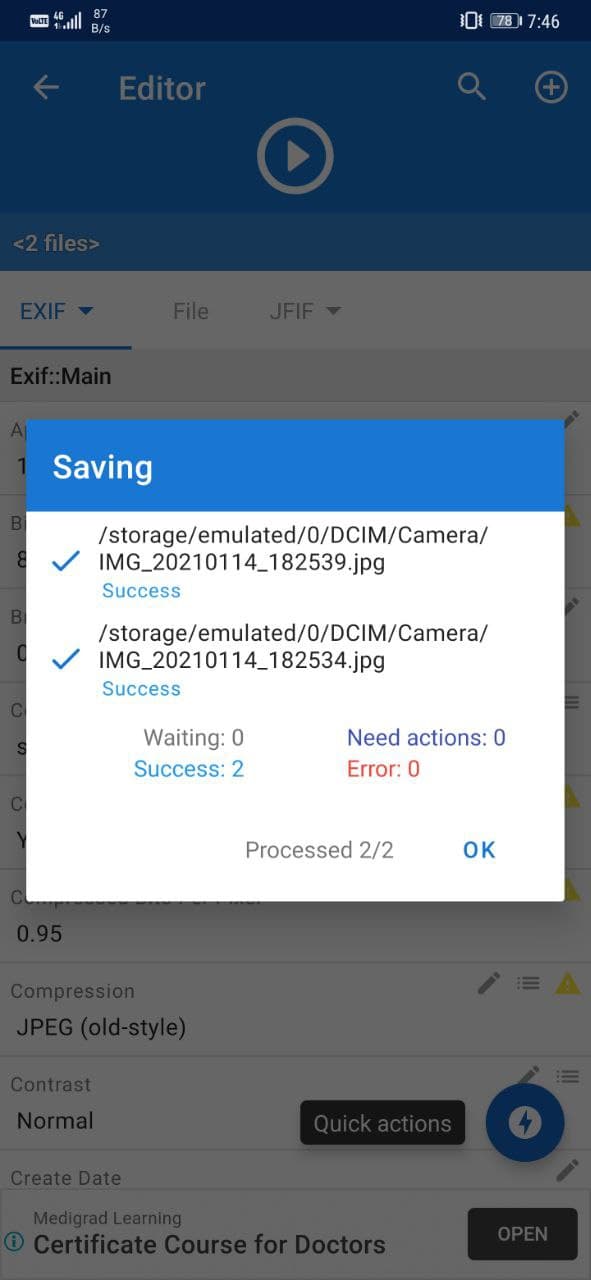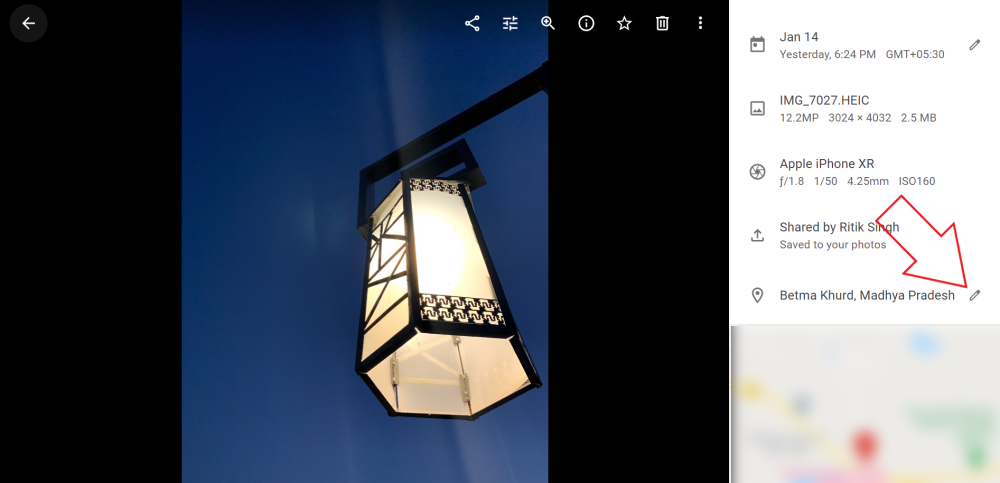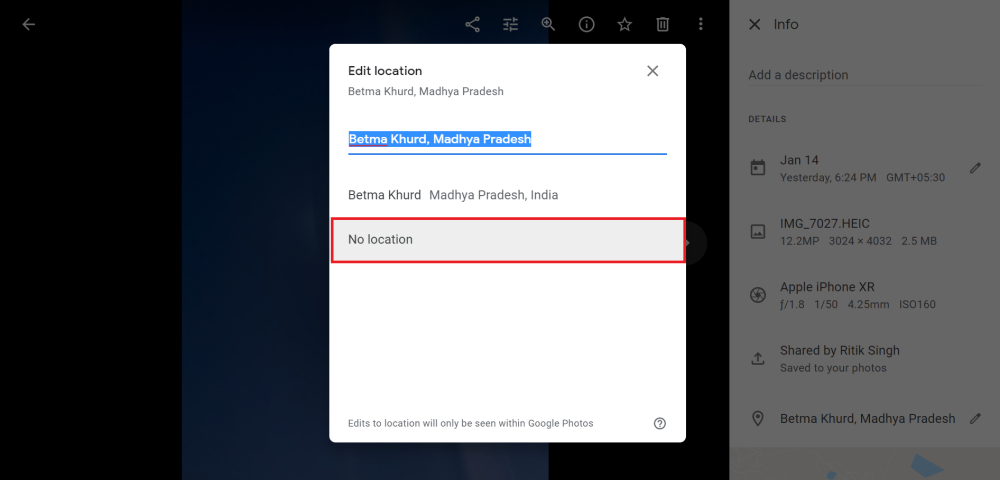Teie telefon koondab teie jäädvustatud fotodel ja videotes tavaliselt asukohateabe. Kui jagate neid teistega, jagatakse ka asukohateavet koos, jättes ohtu teie privaatsuse. Õnneks on meil mitu võimalust eemaldage asukohateave fotodelt ja videotelt Androidis ja iOS-is . Pealegi saate ka peatage kaamera GPS-asukoha salvestamine fotodele ja videotele . Loe edasi.
kuidas muuta video privaatseks
Eemaldage asukohateave oma fotodelt ja videotelt
Sisukord
- Eemaldage asukohateave oma fotodelt ja videotelt
- Peatage telefoni kaamera GPS-i asukohaandmete salvestamisel
- Pakkimine

Teie jäädvustatud fotodel ja videotel on metaandmete kujul täiendavat teavet, mida nimetatakse EXIF-andmeteks. Tavaliselt sisaldab see kaamera marki ja mudelit, kuupäeva, fototeavet nagu ISO, säriaeg, ava jne ja potentsiaalselt foto tegemise GPS-koordinaate.
Teiste jagamisel võivad need pildid ja videod teie asukohateavet avaldada. Teie privaatsus võib olla ohus, eriti kui keegi, kellel on teie vastu viha, saab teie asukoha kätte. Nüüd eemaldavad paljud sotsiaalmeedia saidid EXIF-i andmed automaatselt, kuid kunagi ei tea, millised teevad ja millised mitte.
Seetõttu peate enda ja oma privaatsuse kaitsmiseks järgima allolevat juhendit, et oma fotodelt ja videotelt asukoht ja muud andmed eemaldada. Oleme ka maininud, kuidas saate oma telefoni täielikult peatada GPS-i asukohaandmete salvestamisel.
Eemaldage Androidi fotode ja videote asukoht
1] Kolmanda osapoole rakenduste kasutamine
I. Foto metaandmete eemaldaja (ainult fotode jaoks)



- Laadige alla ja installige Foto metaandmete eemaldaja telefonis.
- Avage rakendus ja klõpsake nuppu „ Valige Fotod . '
- Valige kõik fotod, mille asukohateavet soovite eemaldada.
- Nüüd valige kaust Output, kuhu soovite need fotod salvestada.
Kui olete sihtkausta valinud ja juurdepääsu salvestusruumile lubanud, eemaldab rakendus kõigi valitud fotode metaandmed, sealhulgas GPS-i koordinaadid. Nüüd saate neid fotosid teistega jagada, muretsemata oma privaatsuse pärast.
Asukohaandmeid saate ka hulgi eemaldada, kasutades valikut „Vali kaust“.
II. EXIF Pro (fotod ja videod)



- Laadige alla ja installige EXIF Pro- Exif tööriist Androidile telefonis.
- Avage rakendus ja lubage juurdepääs salvestusruumile.
- Valige fotod ja videod fototeegist. Fotode ja videote sortimiseks võite kasutada ruudustikuikooni.
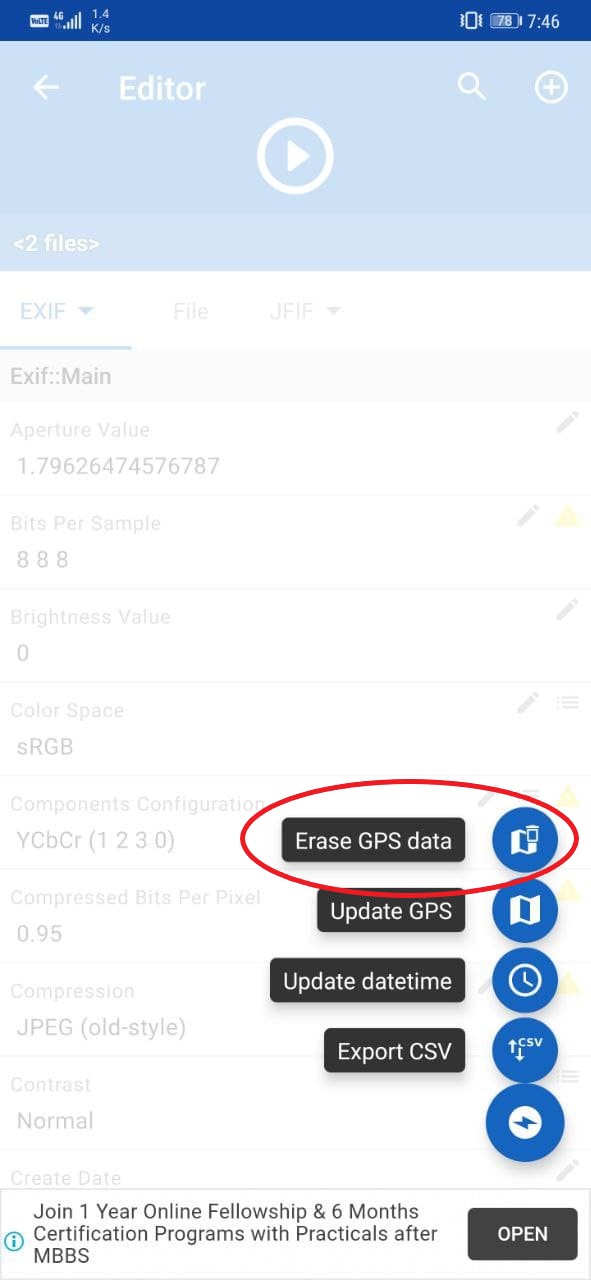
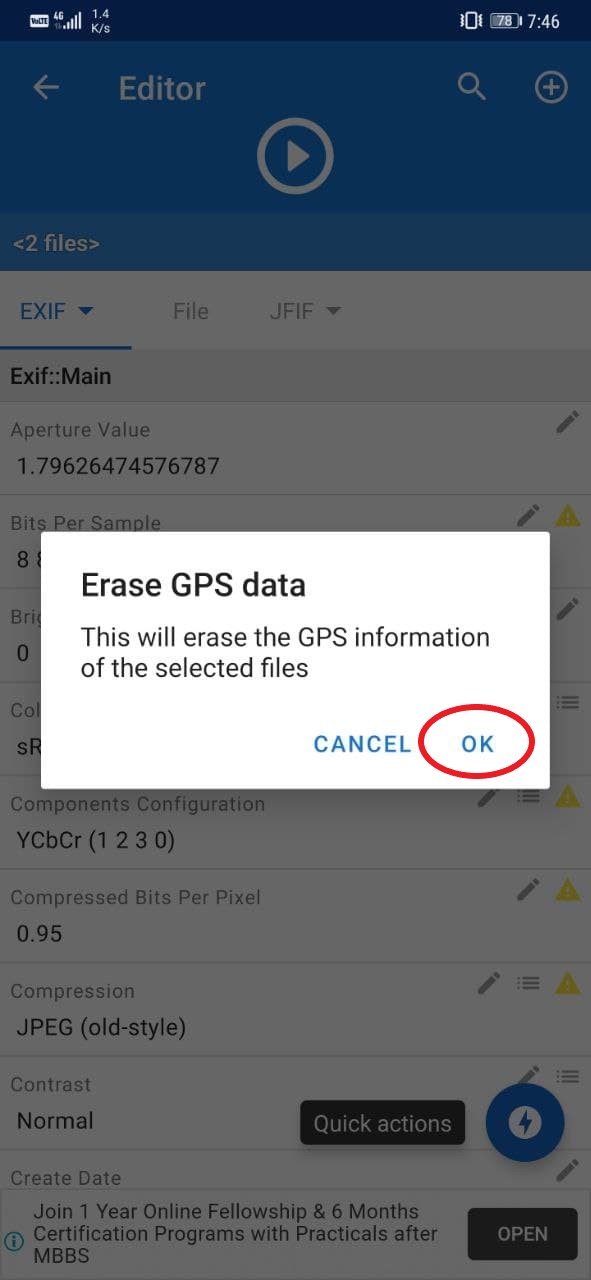
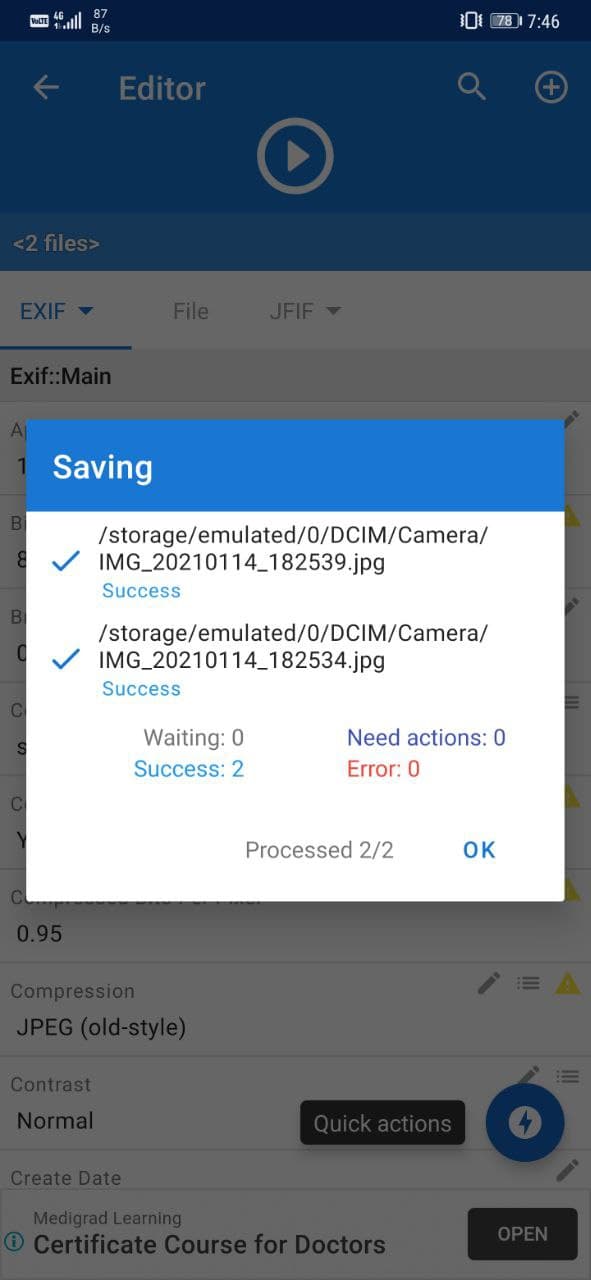
- Kui olete failid valinud, klõpsake nuppu Pliiats paremas ülaosas olev ikoon.
- Nüüd klõpsake nuppu Kiired toimingud paremas alanurgas olev nupp.
- Puudutage valikut Kustuta GPS-i andmed . Vajutage Okei kinnitada.
2] Teenuse Google Photos kasutamine
- Külasta photos.google.com brauseris.
- Avage foto, kust soovite GPS-i andmed eemaldada.

- Puudutage nuppu Info nupp ülaosas.
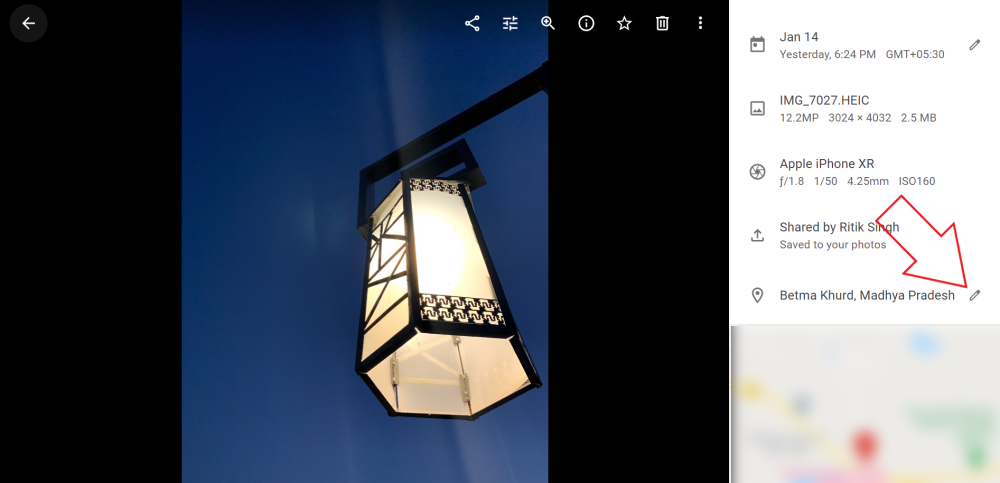
- Klõpsake paremas külgribal ikooni Muuda nupp asukohateabe kõrval.
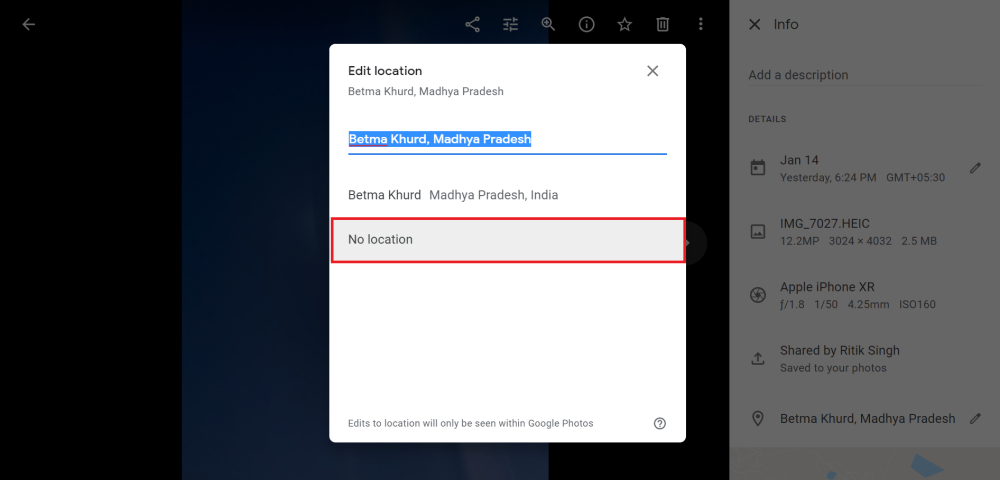
- Järgmisena valige Asukohta pole asukohas teave eemaldatakse fotolt või videost.
3] Galeriirakenduse (OneUI 3.0) kasutamine
Samsung tutvustas Galaxy S21-seeriaga ka uusi funktsioone Android 11-põhises One UI 3.0 tarkvaras. Nüüd on meil uus privaatsusele keskenduv funktsioon, mis võimaldab teil enne foto jagamist fotolt asukohateavet eemaldada.

- Käivitage rakendus Galerii.
- Avage foto, mida soovite jagada.
- Klõpsake nuppu Jaga nuppu.
- Valige Eemaldage asukohateave pildi eelvaate all ekraanil Jaga.
Nii toimides eemaldatakse fotolt asukohateave, sealhulgas laius- ja pikkuskraadid. Praeguse seisuga on see funktsioon eksklusiivne ainult Samsung Galaxy S21 seerias. Eeldatavasti saabub see varsti ka teiste Samsungi telefonidega.
Asukoha eemaldamine iOS-i fotodest ja videotest (iPhone / iPad)
iOS-il on mugav lüliti asukoha ja muude andmete väljalülitamiseks, jagades samal ajal fotosid ja videoid teistele inimestele. Kui teil on iPhone või iPad, leiate allpool, kuidas saate oma fotodelt ja videotelt asukohateavet eemaldada.



- Käivitage oma iPhone'is ja iPadis rakendus Photos.
- Valige fotod ja videod, mida soovite jagada.
- Klõpsake nuppu Jaga nupp vasakus alanurgas.
- Klõpsake nuppu Valikud jagamismenüü ülaosas.
- Järgmisel ekraanil lülitage lüliti välja Asukoht .
Võite ka valiku „Kõik fotode andmed” välja lülitada, kui te ei soovi oma fotoga muid metaandmeid jagada.
Peatage telefoni kaamera GPS-i asukohaandmete salvestamisel
Androidis

Peaaegu kõigi Android-telefonide kaamerarakendus pakub võimalust peatada piltide ja videotega GPS-i asukohasiltide salvestamine. Kõik, mida peate tegema, on avada kaamera, avada menüü Seaded ja lülitada välja valik „Salvesta asukoht” või „Asukohamärgend”.
See on kõik. Nüüdsest jäädvustatud fotod ja videod ei sisalda enam GPS-andmeid. Ja te ei pea muretsema selle pärast, kui meediat jagades teistele teistele asukohta avaldate.
IOS-is (iPhone / iPad)
Fotode geosildistamise keelamiseks iOS-is pole otsest lülitit. Siiski saate piltidel klõpsamise abil asukohateenused välja lülitada, et peatada kaamera GPS-andmete salvestamine. Teise võimalusena võite keelata kaamerarakenduse juurdepääsu asukohale järgmiselt.



- Ava Seaded rakendus teie iPhone'is.
- Navigeerige Privaatsus> Asukohateenused .
- Siin kerige alla ja puudutage Kaamera .
- Muutke juurdepääsu aadressile Mitte kunagi .
Pakkimine
See puudutas kõike seda, kuidas saate asukohateavet oma Androidis ja iPhone'is fotodelt ja videotelt eemaldada. Oleme ka maininud, kuidas saate oma kaamerarakendusel piltide geosildistamise peatada. See aitab kindlasti teie privaatsust kaitsta, kui te fotode jagamise ajal oma asukohta teistele ei avalikusta. Kui otsite täiendavaid viise, siis siin Lisateave asukoha ja muude andmete eemaldamise kohta fotodelt.
Facebooki kommentaarid